
蘋果在 iOS 18 中重新改造了「照片 app」,從以往的「多分頁」設計改成精簡的「單一」檢視畫面,只要上下滑動即可查看最新照片、不同相簿、選集等。不過在 iOS 18.1 照片 App 中最令人感到驚艷的新功能絕對就是「清除工具」了,這項智慧功能可以讓用戶實現 iPhone 照片去除人物的需求,無論你要去除背景中不相干的物件或是去除路人都可以,且不會影響到照片主體,就像是魔術橡皮擦一樣!
雖然我們早就可以透過第三方照片編輯 App 進行「照片去人物」,但不少 App 的此項功能都需要付費解鎖,或是會有浮水印,而蘋果加入的 iOS 18.1 照片清除工具就很實用,相信會受到不少用戶喜愛!

iOS 18.1 照片清除功能
蘋果即將在最新的 iOS 18.1、iPadOS 18.1 以及 macOS Sequoia 更新中為「照片」app 加入「清除工具」(Clean Up),當我們想為照片清除背景上不相干的人物、物品或任何物件時,就能使用這項 AI 功能一鍵清除,清除後也會自動填補空白處,讓整張照片看起來更自然。
而蘋果預計將在 2024 年 9 月中左右推出 iOS 18 正式版更新,iOS 18.1 則可能要等到 10 月左右。如果你想搶先使用 iOS 18.1 照片裡的「清除工具」,可以考慮更新到 iOS 18.1 Developer Beta 開發者測試版。

如何使用 iOS 18.1 的 iPhone 照片去人物、去物體功能?
那如果你已經更新到了 iOS 18.1,希望能使用 iPhone 照片裡的「清除」工具來去除照片上的路人、特定人物或物體,那可以繼續參考以下操作步驟:
- 確保 iPhone 至少已更新到 iOS 18.1 版本,蘋果已在 2024/10/29 推出 iOS18.1 更新。
- 開啟 iPhone 照片 App,並打開你想去除人物或去除物件的該張照片,點一下右下角「編輯」按鈕。
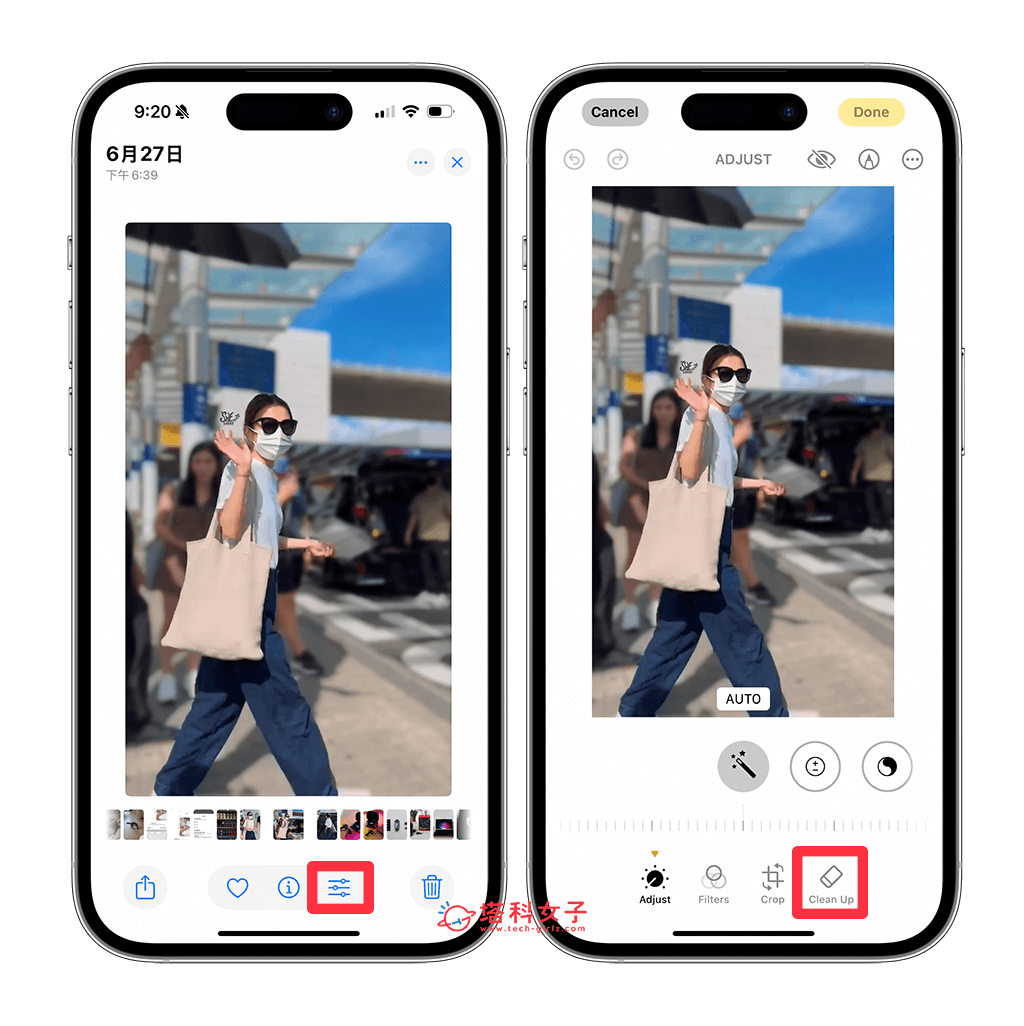
- 在照片上點一下、輕刷或是圈起你想移除的路人或物體。
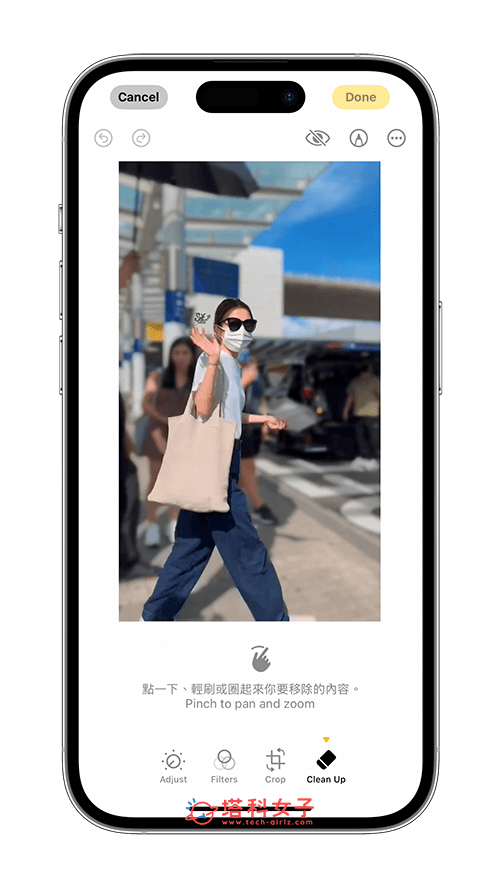
- 例如我想去除照片左側的路人,那我就點一下、輕刷或是將他圈起來。
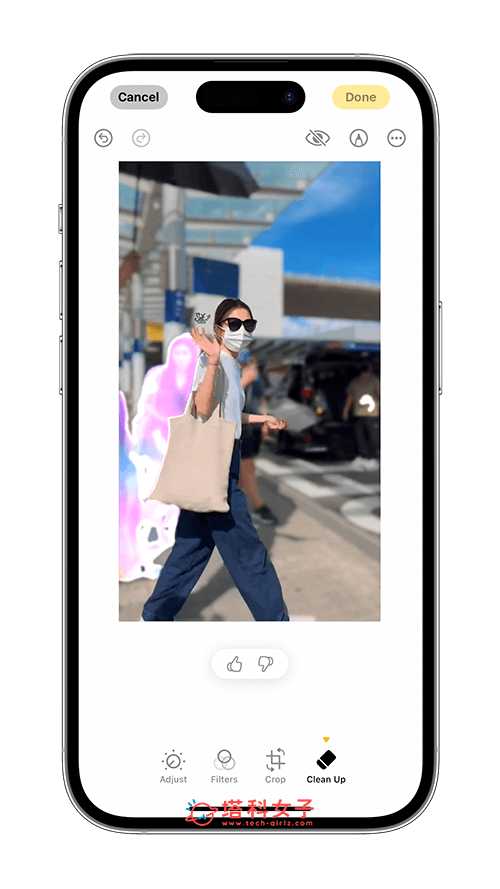
- 接著,「清除工具」就會替我們將背景上的人物或物件去除掉了,而且也會填補該區域,點選「完成」即可儲存。這樣就輕鬆實現 iPhone 照片去除人物或去除物件的需求!
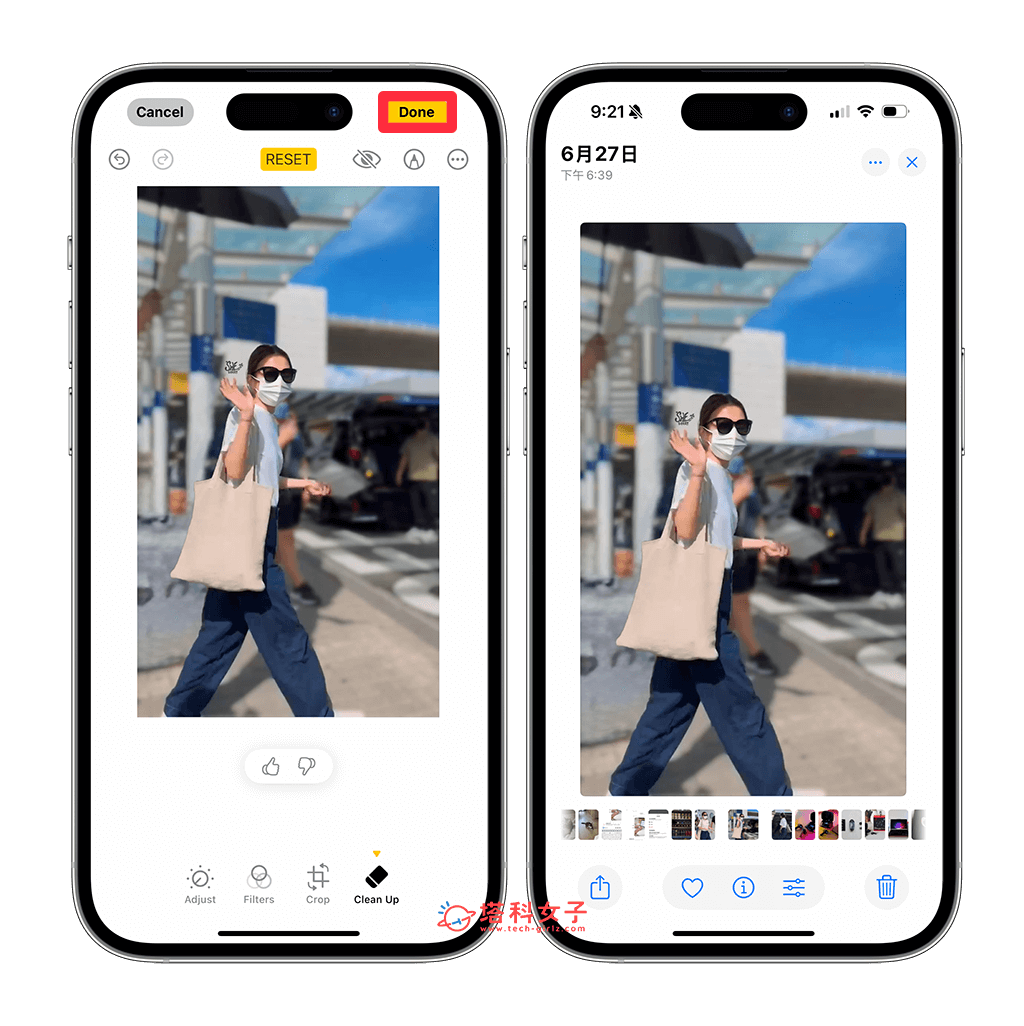
那如果你之後反悔,希望能恢復 iPhone 照片原本的樣子,那我們一樣點進該照片,按一下右下角「編輯」,切換到「清除」工具,接著點一下右上角「回復」,這樣就可以回復成原本的照片了。
總結
個人覺得 iOS 18.1 的 iPhone 照片清除工具相當好用,可以去除照片上不相干的人物或物體,讓背景變得乾淨一點,也不會影響到照片主體,但目前適用下來,還是覺得去除得不太完美,總是會有一些明顯的瑕疵,希望之後正式推出此功能時能更優化。
